笔记本电脑鼠标怎么打开触摸板 笔记本鼠标触摸板打开方法
更新时间:2023-12-25 18:04:41作者:yang
在如今信息化高速发展的时代,电脑已经成为我们日常生活中不可或缺的工具之一,而在使用电脑的过程中,鼠标作为一种常用的外部设备,为我们提供了便利的操作方式。随着技术的进步,触摸板作为一种更加智能和便捷的操作方式逐渐走进了我们的生活。当我们想要打开笔记本电脑的触摸板时,应该采取怎样的方法呢?接下来我们将一起来了解一下笔记本电脑鼠标触摸板的打开方法。
方法如下:
1.首先我们需要启动电脑,在桌面上点击左下角的开始或者按WIN键来开启开始菜单界面。
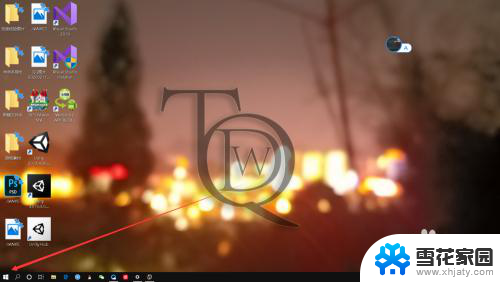
2.接着在开始菜单界面中,我们需要点击左下角的齿轮图标来打开Windows的设置界面。
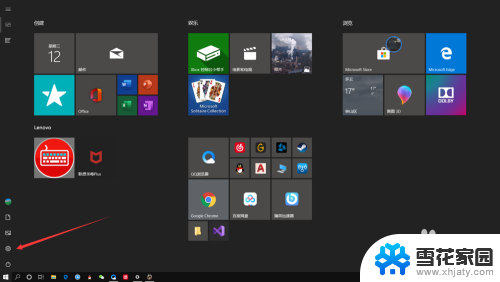
3.接下来我们需要点击Windows设置界面中的“设备”选项,这样我们就能打开Windows的设备界面。
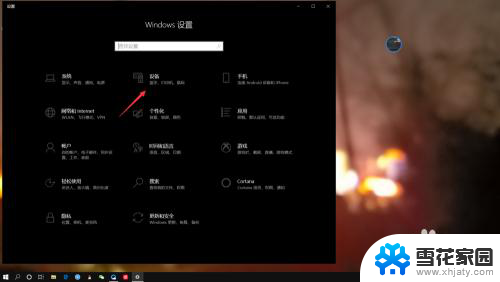
4.最后只需要在设备设置界面中,点击触摸板。然后将其开启状态调整为开启就可以打开触摸板了,是不是特别简单呢。
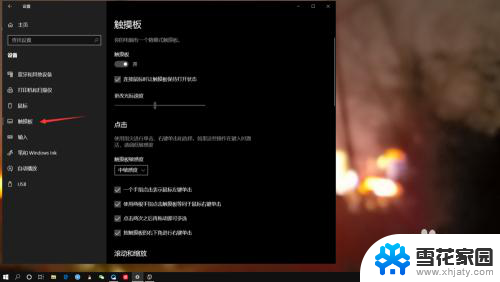
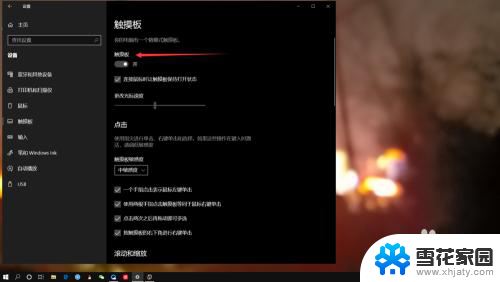
以上是关于如何打开笔记本电脑触摸板的全部内容,如果您有需要,可以按照小编的步骤进行操作,希望能够对您有所帮助。
笔记本电脑鼠标怎么打开触摸板 笔记本鼠标触摸板打开方法相关教程
-
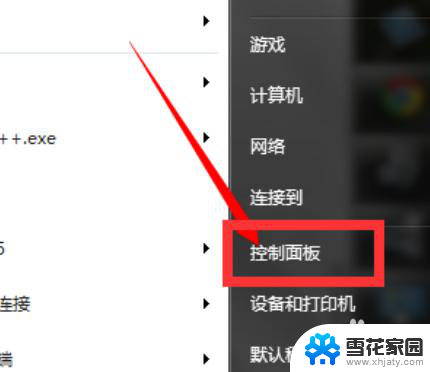 联想电脑鼠标面板启动 联想笔记本鼠标触摸板开启方法
联想电脑鼠标面板启动 联想笔记本鼠标触摸板开启方法2024-02-26
-
 笔记本鼠标触摸板怎么关闭和开启 笔记本电脑鼠标怎么启用
笔记本鼠标触摸板怎么关闭和开启 笔记本电脑鼠标怎么启用2024-04-06
-
 手提电脑鼠标触摸板没反应 笔记本鼠标触摸板开关无法启用怎么解决
手提电脑鼠标触摸板没反应 笔记本鼠标触摸板开关无法启用怎么解决2024-03-19
-
 笔记本解锁触摸板 笔记本电脑触摸板卡住了怎么解锁
笔记本解锁触摸板 笔记本电脑触摸板卡住了怎么解锁2024-05-06
- 键盘上鼠标开关在哪 笔记本电脑触摸板关闭快捷键
- 联想笔记本触摸鼠标开关在哪 联想笔记本电脑触摸板无法关闭
- 联想笔记本触摸板禁用 联想笔记本关闭触摸板方法
- 笔记本触摸屏开启快捷键 笔记本触摸板关闭后无法重新打开
- hp笔记本触摸板怎么关闭和开启 惠普笔记本触摸板开启方法
- 笔记本的鼠标失灵怎么办 笔记本触摸板与鼠标同时无法使用怎么办
- 电脑微信设置文件保存位置 微信电脑版文件保存位置设置方法
- 增值税开票软件怎么改开票人 增值税开票系统开票人修改方法
- 网格对齐选项怎么取消 网格对齐选项在哪里取消
- 电脑桌面声音的图标没了 怎么办 电脑音量调节器不见了怎么办
- 键盘中win是那个键 电脑键盘win键在哪个位置
- 电脑如何连接隐藏的wifi网络 电脑如何连接隐藏的无线WiFi信号
电脑教程推荐